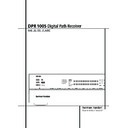Harman Kardon DPR 1005 (serv.man9) User Manual / Operation Manual ▷ View online
INSTALACIÓN Y CONEXIONES 25
Instalación y conexiones
la frecuencia de corte de cualquiera de los grupos
de altavoces. Como el punto de corte normal-
mente utilizado en el canal LFE es de 120 Hz, le
recomendamos que seleccione el grupo de alta-
voces cuyo frecuencia de corte sea lo más cerca-
no posible a 120 Hz. Para realizarlo, presione el
de altavoces. Como el punto de corte normal-
mente utilizado en el canal LFE es de 120 Hz, le
recomendamos que seleccione el grupo de alta-
voces cuyo frecuencia de corte sea lo más cerca-
no posible a 120 Hz. Para realizarlo, presione el
⁄
/
¤
Botón de navegación
E hasta que
aparezca el nombre del grupo de altavoces cuya
frecuencia de corte sea la deseada. Por supuesto,
puede experimentar con diferentes ajustes hasta
encontrar el que le proporcione la respuesta en
graves más completa y agradable en su contexto
de escucha específico. Una vez realizados todos
los ajustes de frecuencia de corte, o en el caso de
que no sea necesario realizarlos, presione el
frecuencia de corte sea la deseada. Por supuesto,
puede experimentar con diferentes ajustes hasta
encontrar el que le proporcione la respuesta en
graves más completa y agradable en su contexto
de escucha específico. Una vez realizados todos
los ajustes de frecuencia de corte, o en el caso de
que no sea necesario realizarlos, presione el
¤
Botón de navegación
E hasta que el cursor
esté en la línea
BASS MGR
para realizar el
último ajuste del menú.
Este ajuste le permitirá utilizar la misma configu-
ración de altavoz y de frecuencias de corte para
todas las entradas, o tener configuraciones distin-
tas para cada entrada. En la mayoría de los
casos, el parámetro
ración de altavoz y de frecuencias de corte para
todas las entradas, o tener configuraciones distin-
tas para cada entrada. En la mayoría de los
casos, el parámetro
GLOBAL
que viene por
defecto será apropiado, ya que la mayoría de sis-
temas no necesitan ajustes de altavoz individua-
les. Aún así, cuando utilice los altavoces fronta-
les de espectro completo para la reproducción de
música y películas, podrá utilizar diferentes ajus-
tes de graves según esté escuchando música
desde un CD o una película desde un reproductor
DVD, un vídeo o un receptor de cable o satélite.
temas no necesitan ajustes de altavoz individua-
les. Aún así, cuando utilice los altavoces fronta-
les de espectro completo para la reproducción de
música y películas, podrá utilizar diferentes ajus-
tes de graves según esté escuchando música
desde un CD o una película desde un reproductor
DVD, un vídeo o un receptor de cable o satélite.
Para personalizar las configuraciones de tamaño
de los altavoces para cada entrada, asegúrese de
que la línea
de los altavoces para cada entrada, asegúrese de
que la línea
MODE
del menú
SPEAKER
SET U P
se encuentra en SIZE, y de que el cur-
sor se encuentra en la línea
BASS MGR
.
Presione el
‹
/
›
Botón de navegación
E
hasta que aparezca el mensaje
INDEPEN-
DENT
. Una vez introducidos estos datos y
abandonado el menú, estos parámetros se apli-
carán tan sólo a la entrada en curso en ese
momento, y necesitará ir de nuevo al menú
carán tan sólo a la entrada en curso en ese
momento, y necesitará ir de nuevo al menú
IN/OUT
para seleccionar otra entrada y volver
a la página de menú para cambiar los parámetros
de la entrada siguiente. Repita este proceso para
cada entrada en que desee tener una configura-
ción de altavoz y de frecuencia de corte distinta.
de la entrada siguiente. Repita este proceso para
cada entrada en que desee tener una configura-
ción de altavoz y de frecuencia de corte distinta.
NOTA: La función INDEPENDENT le permite con-
figurar un tamaño de altavoz distinto (grande,
pequeño, o ninguno, según proceda) para cada
fuente de entrada. Aún así, el parámetro de fre-
cuencia de corte individual sólo se podrá ajustar
una vez, y la selección realizada en el ajuste ini-
cial se utilizará para todas las entradas, indepen-
dientemente de los cambios realizados en los
grupos de altavoz vinculados a cualquier entrada.
Esto se debe al hecho de que, mientras usted
puede preferir distintos ajustes para una redirec-
ción de los graves (es decir, qué frecuencias van
hacia el subgrave o hacia el grupo de altavoces),
el punto de corte real permanece igual indepen-
dientemente de cualquier otro parámetro.
figurar un tamaño de altavoz distinto (grande,
pequeño, o ninguno, según proceda) para cada
fuente de entrada. Aún así, el parámetro de fre-
cuencia de corte individual sólo se podrá ajustar
una vez, y la selección realizada en el ajuste ini-
cial se utilizará para todas las entradas, indepen-
dientemente de los cambios realizados en los
grupos de altavoz vinculados a cualquier entrada.
Esto se debe al hecho de que, mientras usted
puede preferir distintos ajustes para una redirec-
ción de los graves (es decir, qué frecuencias van
hacia el subgrave o hacia el grupo de altavoces),
el punto de corte real permanece igual indepen-
dientemente de cualquier otro parámetro.
10. Una vez realizadas todas las seleccione de
altavoz, pulse el botón
altavoz, pulse el botón
¤
D hasta que el cursor
quede situado junto a la línea BACKTOMASTER-
MENU, y pulse el botón de ajuste
MENU, y pulse el botón de ajuste
F para regre-
sar al menú principal.
11. El Puede modificar la configuración de altavo-
ces en cualquier momento sin necesidad de utili-
zar el sistema Full-OSD de menús en pantalla, si
pulsando el selector de altavoz
ces en cualquier momento sin necesidad de utili-
zar el sistema Full-OSD de menús en pantalla, si
pulsando el selector de altavoz
6 del panel
frontal o del mando a distancia
'. Al presionar
el botón, se mostrará
FRONT SPEAKER
en
el tercio inferior de la indicación en pantalla y en
la pantalla de información principal
la pantalla de información principal
˜.
Antes de cinco segundos, pulse los botones
‹
/
›
7 $ del panel frontal o los botones
⁄
/
¤
E del mando a distancia para elegir otra posi-
ción de altavoz distinta, o presione el botón Set
@
ción de altavoz distinta, o presione el botón Set
@
F para empezar el ajuste de los altavoces
delanteros izquierdo y derecho.
Cuando el botón Set
@
F ha sido pulsado y
el sistema está listo para un cambio al ajuste de
altavoz frontal, la indicación en pantalla y la
pantalla de información principal
altavoz frontal, la indicación en pantalla y la
pantalla de información principal
˜
mostrarán
FRONT LARGE
o
FRONT
SMALL
, según cuál sea el ajuste actual. Pulse
los botones
‹
/
›
7 $ del panel frontal o los
botones
⁄
/
¤
E del mando a distancia hasta
que aparezca la opción deseada, de acuerdo con
las instrucciones anteriores sobre “Large” y
“Small”, y después presione el botón Set
las instrucciones anteriores sobre “Large” y
“Small”, y después presione el botón Set
@
F
otra vez para confirmarla.
Si necesita cambiar la posición de otro altavoz,
pulse los botones
pulse los botones
‹
/
›
7 $ del panel frontal o
los botones
⁄
/
¤
E del mando a distancia
para elegir otra posición de altavoz diferente,
pulse el botón Set
pulse el botón Set
@
F y a continuación los
botones
‹
/
›
7 $ del panel frontal o los boto-
nes
⁄
/
¤
E del mando a distancia hasta que
aparezca la configuración correcta y pulse otra
vez el botón Set
vez el botón Set
@
F para confirmar su
selección.
Para ayudar en este procedimiento, los iconos de
los indicadores de entrada de altavoces/
canal
los indicadores de entrada de altavoces/
canal
Ú cambian al elegir los altavoces de cada
posición. Cuando sólo se lista la caja de icono
interior, el altavoz se fija para "pequeño". signifi-
interior, el altavoz se fija para "pequeño". signifi-
ca que ese altavoz está ajustado en “Small”. Si se
encienden el cuadro central y los dos externos con
círculos, los altavoces estarán ajustados en
“Large”.
encienden el cuadro central y los dos externos con
círculos, los altavoces estarán ajustados en
“Large”.
Aviso: Estos iconos sólo están disponibles cuan-
do se realizan cambios de ajustes sin usar el
modo OSD al completo.
do se realizan cambios de ajustes sin usar el
modo OSD al completo.
Ejemplo: en la figura inferior, todos los altavoces
son "LARGE" y hay ajustado un subwoofer.
son "LARGE" y hay ajustado un subwoofer.
Ajustes del modo Surround
Una vez terminada la configuración de una entra-
da, el siguiente paso es ajustar el modo de envol-
vente que desee utilizar. Los modos de envolvente
son, generalmente, una preferencia personal, por
lo que puede elegir cualquiera que desee. La tabla
de Modo Surround de la página 31 le ayudará a
seleccionar el modo que mejor que se ajuste a la
fuente de entrada seleccionada. Por ejemplo,
puede seleccionar Dolby Pro Logic II o Logic 7
para la mayoría de entradas analógicas y Dolby
Digital para entradas conectadas a fuentes digita-
les. En la entrada de un reproductor de CD, una
pletina de cassette o un sintonizador, es preferible
ajustar el modo en Stereo, si ésa es su forma
habitual de oír fuentes estéreo, en que es impro-
bable que se grabe sonido envolvente codificado.
Alternativamente, los modos 5 Channel Stereo ó
Logic 7 pueden ser una buena elección para
material estéreo convencional.
Una vez terminada la configuración de una entra-
da, el siguiente paso es ajustar el modo de envol-
vente que desee utilizar. Los modos de envolvente
son, generalmente, una preferencia personal, por
lo que puede elegir cualquiera que desee. La tabla
de Modo Surround de la página 31 le ayudará a
seleccionar el modo que mejor que se ajuste a la
fuente de entrada seleccionada. Por ejemplo,
puede seleccionar Dolby Pro Logic II o Logic 7
para la mayoría de entradas analógicas y Dolby
Digital para entradas conectadas a fuentes digita-
les. En la entrada de un reproductor de CD, una
pletina de cassette o un sintonizador, es preferible
ajustar el modo en Stereo, si ésa es su forma
habitual de oír fuentes estéreo, en que es impro-
bable que se grabe sonido envolvente codificado.
Alternativamente, los modos 5 Channel Stereo ó
Logic 7 pueden ser una buena elección para
material estéreo convencional.
Es más fácil ajustar el modo Surround con el siste-
ma Full-OSD de menús en pantalla. En el menú
principal
ma Full-OSD de menús en pantalla. En el menú
principal
MASTER MENU
(Figura 1), presione
el botón
⁄
/
¤
E para que el cursor
›
se mueva
al menú
SURROUND SETUP
. Presione el
botón Set
F en el menú
SURROUND
SELECT
(Figura 6) para que se muestre en la
pantalla.
Figura 6
Cada una de las líneas de opciones de este menú
(figura 6) selecciona una categoría del modo
envolvente, y dentro de ellas se podrán seleccio-
nar distintas modalidades. La elección dependerá
de la configuración de altavoces del sistema.
(figura 6) selecciona una categoría del modo
envolvente, y dentro de ellas se podrán seleccio-
nar distintas modalidades. La elección dependerá
de la configuración de altavoces del sistema.
* * S U R R O U N D S E L E C T * *
D O L B Y S U R R
D T S
L O G I C 7
D S P ( S U R R )
V M A x
S T E R E O
B A C K T O M A S T E R M E N U
26 INSTALACIÓN Y CONEXIONES
Instalación y conexiones
Si la línea
SURR BACK
del menú
SPEAKER SETUP
(figura 4) está ajustada
a
NONE
, el DPR quedará configurado para el
funcionamiento en 5.1 canales, y sólo aparecerán
los modos apropiados para un sistema de cinco
altavoces.
los modos apropiados para un sistema de cinco
altavoces.
Si la línea
SURR BACK
del menú
SPEA-
KER SETUP
(figura 5) está ajustada a
SMALL
o
LARGE
, el DPR quedará configura-
do para el funcionamiento en 6.1/7.1 canales, y
aparecerán modos adicionales como Dolby
Digital EX, Dolby Pro Logix IIx, 7 STEREO o Logic
7 7.1, que sólo están disponibles cuando se usan
siete altavoces principales. Además, algunos de
los modos disponibles en el DPR no aparecerán a
menos que se seleccione una fuente digital y se
reproduzca con el flujo de bits adecuado.
aparecerán modos adicionales como Dolby
Digital EX, Dolby Pro Logix IIx, 7 STEREO o Logic
7 7.1, que sólo están disponibles cuando se usan
siete altavoces principales. Además, algunos de
los modos disponibles en el DPR no aparecerán a
menos que se seleccione una fuente digital y se
reproduzca con el flujo de bits adecuado.
Aviso: Cuando se seleccione y se reproduzca una
fuente Dolby Digital o DTS, el DPR seleccionará
de forma automática el modo envolvente adecua-
do, sin importar el modo seleccionado por defecto
para esa entrada. Luego, no se encontrará dispo-
nible ningún otro modo envolvente, excepto
VMAx con grabaciones Dolby Digital y todos los
modos DTS ES (Discrete) y DTS+NEO:6 (DTS ES
Matrix) disponibles en el DPR no aparecerán a
menos que una fuente digital esté reproduciendo
el flujo de bits correcto.
fuente Dolby Digital o DTS, el DPR seleccionará
de forma automática el modo envolvente adecua-
do, sin importar el modo seleccionado por defecto
para esa entrada. Luego, no se encontrará dispo-
nible ningún otro modo envolvente, excepto
VMAx con grabaciones Dolby Digital y todos los
modos DTS ES (Discrete) y DTS+NEO:6 (DTS ES
Matrix) disponibles en el DPR no aparecerán a
menos que una fuente digital esté reproduciendo
el flujo de bits correcto.
Para seleccionar el modo que se usará como ini-
cial por defecto para una entrada, primero pulse
los botones
cial por defecto para una entrada, primero pulse
los botones
⁄
/
¤
E hasta que el cursor de
pantalla esté en el nombre de la categoría master
del modo deseado. Luego, pulse los botones
del modo deseado. Luego, pulse los botones
‹
/
›
Buttons
E para desplazarse por las opciones
disponibles, y luego pulse el botón
¤
E para
que el cursor se coloque en
BACK TO MAS-
TER MENU
y continuar el proceso de ajuste.
En el menú
DOLBY
(figura 7), las opciones de
selección son Dolby Digital, Dolby Pro Logic II,
Dolby Pro Logic IIx Movie and Music y Dolby
Virtual Speaker Reference and Wide. Encontrará
una explicación detallada de todos estos modos
en la página 29. Los modos Dolby Digital EX y
Dolby Pro Logic IIx estarán disponibles tan sólo
cuando el sistema esté configurado para operar
en 6.1/ 7.1, configurando los altavoces traseros
de surround en “Small” o “large”, tal como se
describe en la página 22.
Cuando se reproduzca un disco con una señal de
identificación en el flujo digital de audio, se
seleccionará el modo EX automáticamente.
También podrá seleccionarlo utilizando este
menú o a través del panel frontal y del mando a
distancia. Encontrará una explicación más deta-
llada de estos modos en la página 31.
Dolby Pro Logic IIx Movie and Music y Dolby
Virtual Speaker Reference and Wide. Encontrará
una explicación detallada de todos estos modos
en la página 29. Los modos Dolby Digital EX y
Dolby Pro Logic IIx estarán disponibles tan sólo
cuando el sistema esté configurado para operar
en 6.1/ 7.1, configurando los altavoces traseros
de surround en “Small” o “large”, tal como se
describe en la página 22.
Cuando se reproduzca un disco con una señal de
identificación en el flujo digital de audio, se
seleccionará el modo EX automáticamente.
También podrá seleccionarlo utilizando este
menú o a través del panel frontal y del mando a
distancia. Encontrará una explicación más deta-
llada de estos modos en la página 31.
Tenga en cuenta que cuando se selecciona el
modo Dolby Digital existen ajustes adicionales
disponibles para el modo Noche que sólo se aso-
cian al modo envolvente, no a la entrada. Por eso
estos ajustes deben hacerse sólo una vez, no en
cada entrada en funcionamiento. Estos ajustes se
describen en este mismo capítulo más adelante.
modo Dolby Digital existen ajustes adicionales
disponibles para el modo Noche que sólo se aso-
cian al modo envolvente, no a la entrada. Por eso
estos ajustes deben hacerse sólo una vez, no en
cada entrada en funcionamiento. Estos ajustes se
describen en este mismo capítulo más adelante.
Figura 7
Con el
➞ cursor en la línea
MODE
, presione el
‹
/
›
Botón de navegación
E y seleccione el
modo de Surround deseado, recordando que las
opciones disponibles variarán en función del tipo
de programa reproducido y del número de alta-
voces de la configuración de su sistema.
opciones disponibles variarán en función del tipo
de programa reproducido y del número de alta-
voces de la configuración de su sistema.
Cuando seleccione los modos Dolby Pro Logic II
Music o Dolby Pro Logic IIx Music como modos
de escucha, aparecerán tres parámetros disponi-
bles para integrar el campo sonoro a su entorno
de escucha y a su gusto y preferencia individua-
les. Al seleccionar otros modos Dolby surround,
unas líneas de puntos indicarán que estos pará-
metros no se encuentran activos.
Music o Dolby Pro Logic IIx Music como modos
de escucha, aparecerán tres parámetros disponi-
bles para integrar el campo sonoro a su entorno
de escucha y a su gusto y preferencia individua-
les. Al seleccionar otros modos Dolby surround,
unas líneas de puntos indicarán que estos pará-
metros no se encuentran activos.
• Amplitud central: este parámetro ajusta el
equilibrio de la información vocal en el campo
sonoro entre los altavoces central e izquierdo y
derecho. Cuanto menor es el parámetro, esta
infromación se amplia más en los altavoces
izquierdo y derecho. Cuanto mayor es el pará-
metro (hasta 7), más centrada está la represen-
tación de dicha información.
sonoro entre los altavoces central e izquierdo y
derecho. Cuanto menor es el parámetro, esta
infromación se amplia más en los altavoces
izquierdo y derecho. Cuanto mayor es el pará-
metro (hasta 7), más centrada está la represen-
tación de dicha información.
• Dimensión: este parámetro altera la perepción
de profundidad del campo Surround, creando
una presentación menos profunda, que parece
mover los sonidos hacia la parte frontal de la
sala, o una presentación más profunda, que
parece mover el peso sonoro hacia la parte tra-
sera de la sala. Ajustado a 0, tenemos un pará-
metro neutral. Ajustado a R-3, tenemos un
sonido más profundo y orientado hacia la parte
trasera; y ajustado a F-3 tenemos un sonido
menos profundo y orientado hacia la parte
sonora frontal .
una presentación menos profunda, que parece
mover los sonidos hacia la parte frontal de la
sala, o una presentación más profunda, que
parece mover el peso sonoro hacia la parte tra-
sera de la sala. Ajustado a 0, tenemos un pará-
metro neutral. Ajustado a R-3, tenemos un
sonido más profundo y orientado hacia la parte
trasera; y ajustado a F-3 tenemos un sonido
menos profundo y orientado hacia la parte
sonora frontal .
• Panorama: active y desactive este parámetro
para añadir una presentación sonora envolven-
te que incrementa la percepción del sonido a lo
largo de los laterales de la sala.
te que incrementa la percepción del sonido a lo
largo de los laterales de la sala.
Para cambiar estos parámetros, presione el
⁄
/
¤
Botón de navegación
E con el menú
DOLBY SURROUND
en pantalla, hasta que
el
➞ cursor esté junto al parámetro que desea
cambiar. A continuación presione el
‹
/
›
Botón
de navegación
E para alterar el parámetro a
su gusto.
En el menú
DTS
, las opciones de selección reali-
zadas con los botones
‹
/
›
E del mando a
distancia vienen determinadas por una combina-
ción del tipo de material de programa DTS en uso
y si la configuración de salida del altavoz en 5.1 o
6.1/7.1 está en uso.
ción del tipo de material de programa DTS en uso
y si la configuración de salida del altavoz en 5.1 o
6.1/7.1 está en uso.
Cuando se usa la configuración 5.1, el DPR selec-
cionará automáticamente la versión 5.1 del pro-
cesamiento DTS cuando se reciba un paquete de
datos DTS. Si el modo seleccionado es el 6.1/7.1,
se activará automáticamente el modo DTS-ES
Discreto cuando se use una fuente DTS con indi-
cador ES Discreto. En este caso, se iluminará
y el modo DTS-ES Matrix se activará cuando se
reciba una pista de audio codificada en ES-
Matrix. En ambos casos aparecerá el modo
envolvente correspondiente en la línea inferior
de la pantalla
cionará automáticamente la versión 5.1 del pro-
cesamiento DTS cuando se reciba un paquete de
datos DTS. Si el modo seleccionado es el 6.1/7.1,
se activará automáticamente el modo DTS-ES
Discreto cuando se use una fuente DTS con indi-
cador ES Discreto. En este caso, se iluminará
y el modo DTS-ES Matrix se activará cuando se
reciba una pista de audio codificada en ES-
Matrix. En ambos casos aparecerá el modo
envolvente correspondiente en la línea inferior
de la pantalla
˜ del panel frontal y en la pan-
talla del televisor. Cuando se use un disco que no
sea ES DTS y está seleccionado el modo 6.1/7.1,
la unidad elegirá automáticamente el modo
DTS+Neo:6 para crear un modo envolvente total
de ocho altavoces. Véase págs. 31 y 35 para una
explicación completa de los modos DTS.
sea ES DTS y está seleccionado el modo 6.1/7.1,
la unidad elegirá automáticamente el modo
DTS+Neo:6 para crear un modo envolvente total
de ocho altavoces. Véase págs. 31 y 35 para una
explicación completa de los modos DTS.
Al reproducir un programa analógico o PCM de
dos canales, estarán disponibles los modos DTS
Neo-6, que crearán una presentación de tres,
cinco o seis canales. Los modos exactos disponi-
bles dependerán del número de posiciones de
altavoz establecido en el menú SPEAKER SET UP.
(Diríjase a la página 22 para configurar el núme-
ro y el tipo de altavoces de su sistema).
dos canales, estarán disponibles los modos DTS
Neo-6, que crearán una presentación de tres,
cinco o seis canales. Los modos exactos disponi-
bles dependerán del número de posiciones de
altavoz establecido en el menú SPEAKER SET UP.
(Diríjase a la página 22 para configurar el núme-
ro y el tipo de altavoces de su sistema).
En el menú
LOGIC 7
, las opciones de elección
con los botones
‹
/
›
E del mando a distancia
vienen determinadas según si está en funciona-
miento la configuración de salida de altavoces en
5.1 o 6.1/7.1. En ambos casos, la selección del
modo Logic 7 permite que el procesamiento
exclusivo de Harman Kardon Logic 7 cree un
ambiente envolvente multicanal envolvente de
una programación estéreo de dos canales o con
codificación Matriz, como cintas de VHS, laser-
discs o emisiones de televisión producidas con
Dolby Surround.
miento la configuración de salida de altavoces en
5.1 o 6.1/7.1. En ambos casos, la selección del
modo Logic 7 permite que el procesamiento
exclusivo de Harman Kardon Logic 7 cree un
ambiente envolvente multicanal envolvente de
una programación estéreo de dos canales o con
codificación Matriz, como cintas de VHS, laser-
discs o emisiones de televisión producidas con
Dolby Surround.
En la configuración de 5.1, puede seleccionar los
modos Logic 7/5.1 Música, Cine o Intensificado.
Funciona mejor con programas de música de dos
canales con codificación envolvente o programas
estándar de dos canales de cualquier tipo, respec-
tivamente. Cuando se selecciona el modo 6.1/7.1,
los modos Logic 7/7.1 Música o Cine están dispo-
nibles, pero la salida será en un campo de sonido
de ocho canales. Tenga en cuenta que los modos
Logic 7 no están disponibles cuando están en
funcionamiento las bandas sonora Dolby Digital o
DTS Digital.
modos Logic 7/5.1 Música, Cine o Intensificado.
Funciona mejor con programas de música de dos
canales con codificación envolvente o programas
estándar de dos canales de cualquier tipo, respec-
tivamente. Cuando se selecciona el modo 6.1/7.1,
los modos Logic 7/7.1 Música o Cine están dispo-
nibles, pero la salida será en un campo de sonido
de ocho canales. Tenga en cuenta que los modos
Logic 7 no están disponibles cuando están en
funcionamiento las bandas sonora Dolby Digital o
DTS Digital.
En el menú
DSP (SURR)
, la selección reali-
zada con los botones
‹
/
›
E del mando a dis-
tancia selecciona uno de los modos envolventes
DSP diseñados para usarse con programas esté-
reo de dos canales para crear una variedad de
presentaciones de campo de sonido. Las opciones
disponibles son: Hall 1, Hall 2, Teatro, VMAx cerca
DSP diseñados para usarse con programas esté-
reo de dos canales para crear una variedad de
presentaciones de campo de sonido. Las opciones
disponibles son: Hall 1, Hall 2, Teatro, VMAx cerca
* * D O L B Y S U R R O U N D * *
M O D E :
D O L B Y P L I I
M U S I C
C E N T E R W I D T H : 3
D I M E N S I O N :
0
P A N O R A M A :
O F F
O N
N I G H T : - - - - -
B A C K T O S U R R S E L E C T
→
INSTALACIÓN Y CONEXIONES
27
Instalación y conexiones
y VMAx lejos. Los modos Hall y Teatro estás dise-
ñados para instalaciones multicanal, mientras que
los otros se usan para optimizar la producción de
un campo envolvente total cuando sólo están ins-
talados los altavoces frontales derecho e izquier-
do. Para una completa explicación de los modos
DSP envolventes, véase págs. 31 y 32. Tenga en
cuenta que los modos Hall y Teatro no están dis-
ponibles cuando se reproduce una banda sonora
Dolby Digital o DTS.
ñados para instalaciones multicanal, mientras que
los otros se usan para optimizar la producción de
un campo envolvente total cuando sólo están ins-
talados los altavoces frontales derecho e izquier-
do. Para una completa explicación de los modos
DSP envolventes, véase págs. 31 y 32. Tenga en
cuenta que los modos Hall y Teatro no están dis-
ponibles cuando se reproduce una banda sonora
Dolby Digital o DTS.
En el menú
STEREO
, las opciones de selección
realizadas con los botones
‹
/
›
E del mando
a distancia pueden apagar el procesamiento
envolvente y dejar una presentación estéreo en
dos canales tradicional, o seleccionar
envolvente y dejar una presentación estéreo en
dos canales tradicional, o seleccionar
5 STEREO
o
7 STEREO
dependiendo si
está en funcionamiento la salida 5.1 o 6.1/7.1.
Los últimos modos proporcionan la señal estereo-
fónica de entrada a ambos altavoces frontales (si
están en funcionamiento), mientras que las partes
de señal monofónicas se dispersar por todos los
altavoces, incluido el central. Véase pág. 32 para
una completa explicación de los modos 5 STE-
REO y 7 STEREO.
Los últimos modos proporcionan la señal estereo-
fónica de entrada a ambos altavoces frontales (si
están en funcionamiento), mientras que las partes
de señal monofónicas se dispersar por todos los
altavoces, incluido el central. Véase pág. 32 para
una completa explicación de los modos 5 STE-
REO y 7 STEREO.
Si desea escuchar una fuente estéreo sin ningún
procesamiento en los graves, de modo que los
altavoces frontales izquierdo y derecho reciban la
señal, en su espectro total, directamente desde la
fuente de entrada, presione el
procesamiento en los graves, de modo que los
altavoces frontales izquierdo y derecho reciban la
señal, en su espectro total, directamente desde la
fuente de entrada, presione el
‹
/
›
Botón de
Navegación
E hasta que aparezca en negrita
el mensaje
SURROUND OFF
. Si desea escu-
char una fuente analógica de dos canales pasan-
do la señal por el procesamiento de graves, pre-
sione el
do la señal por el procesamiento de graves, pre-
sione el
‹
/
›
Botón de Navegación
E hasta
que aparezca en negrita el mensaje
SURROUND OFF+DSP
.
Tras las selecciones hechas en los menús Dolby,
DTS, Logic 7, DSP (envolvente) o Estéreo, pulse
los botones
DTS, Logic 7, DSP (envolvente) o Estéreo, pulse
los botones
⁄
/
¤
E para que el cursor vuel-
va a la línea
BACK T O SURR SELECT
y
pulse el Botón de Ajuste
F.
Ajustes para otras entradas
Después de configurar un terminal para la entra-
da analógica o digital, el tipo de altavoz y el
modo envolvente, regrese a la línea
Después de configurar un terminal para la entra-
da analógica o digital, el tipo de altavoz y el
modo envolvente, regrese a la línea
INPUT
SETUP
del menú
MASTER
y realice los
ajustes para cada entrada que utilizará. En la
mayoría de los casos, sólo la entrada digital y el
modo envolvente podrían variar de una entrada a
otra, en tanto que el tipo de altavoz será el
mismo (entradas configuradas como
mayoría de los casos, sólo la entrada digital y el
modo envolvente podrían variar de una entrada a
otra, en tanto que el tipo de altavoz será el
mismo (entradas configuradas como
GLO-
BAL
). Pero si lo prefiere, también puede selec-
cionar los diferentes tipos de altavoz o encender y
apagar los altavoces separadamente para cada
entrada que se use.
apagar los altavoces separadamente para cada
entrada que se use.
Ajustes de Retardo
Debido a las diferentes distancias entre la posi-
ción de escucha para los altavoces de canal fron-
tal y los altavoces de surround, la cantidad de
tiempo que tarda el sonido a alcanzar nuestros
oídos desde los altavoces frontal o surround es
diferente. Debe compensar esta diferencia a tra-
vés del uso de ajustes de retardo para ajustar el
Debido a las diferentes distancias entre la posi-
ción de escucha para los altavoces de canal fron-
tal y los altavoces de surround, la cantidad de
tiempo que tarda el sonido a alcanzar nuestros
oídos desde los altavoces frontal o surround es
diferente. Debe compensar esta diferencia a tra-
vés del uso de ajustes de retardo para ajustar el
timing para la colocación específica del altavoz y
las condiciones acústicas en su sala de escucha o
home cinema.
las condiciones acústicas en su sala de escucha o
home cinema.
Además de ofrecer la posibilidad de ajustar indi-
vidualmente el tiempo de retardo para cada una
de las posiciones de altavoz, el DPR es uno de
los pocos sistemas que le permite ajustar el
retardo de la salida de todos los altavoces como
grupo. Esta opción se llama retardo sincrónico
A/V; le permite compensar el posible retardo en
la imagen, debido al procesamiento en dispositi-
vos como videos digitales, adaptadores de for-
mato de vídeo, sistemas de TV por cable o satéli-
te, y grabadores de video domésticos. Con un
ajuste apropiado del parámetro de retardo de
sincronización A/V, podrá corregir el desfase de
labiales que podría causar el procesamiento de la
señal digital de vídeo.
vidualmente el tiempo de retardo para cada una
de las posiciones de altavoz, el DPR es uno de
los pocos sistemas que le permite ajustar el
retardo de la salida de todos los altavoces como
grupo. Esta opción se llama retardo sincrónico
A/V; le permite compensar el posible retardo en
la imagen, debido al procesamiento en dispositi-
vos como videos digitales, adaptadores de for-
mato de vídeo, sistemas de TV por cable o satéli-
te, y grabadores de video domésticos. Con un
ajuste apropiado del parámetro de retardo de
sincronización A/V, podrá corregir el desfase de
labiales que podría causar el procesamiento de la
señal digital de vídeo.
El ajuste de retardo para todos los altavoces con-
figurados de su sistema estará disponible única-
mente (con una configuración 5.1 ó 6.1/7.1)
cuando se haya seleccionado un modo envolven-
te. Además, sólo son seleccionables con estos
modos, ya que con los restantes, los tiempos de
retardo son fijos.
Advierta que los ajustes de retardo son globales
para todas las entradas que utilizan estos modos
Dolby, y no tienen que volverse a configurar con
ninguna de ellas.
figurados de su sistema estará disponible única-
mente (con una configuración 5.1 ó 6.1/7.1)
cuando se haya seleccionado un modo envolven-
te. Además, sólo son seleccionables con estos
modos, ya que con los restantes, los tiempos de
retardo son fijos.
Advierta que los ajustes de retardo son globales
para todas las entradas que utilizan estos modos
Dolby, y no tienen que volverse a configurar con
ninguna de ellas.
Seguidamente, continúe dentro del menú
MASTER MENU
(Figura 1). Siel sistema no
está en este punto, pulse el botón OSD
L para
llamar al menú master. Pulse el Botón
¤
E
tres veces o hasta que el cursor de pantalla
›
esté situado en
DELAY ADJUST
. Pulse el
Botón de Ajuste
F para abrir el menú.
A continuación lleve el cursor
›
a la línea
UNIT
y seleccione la unidad que desea utilizar
para especificar las distancias: pies o metros.
Seguidamente lleve el cursor
Seguidamente lleve el cursor
›
a la línea
F L
para efectuar el primer ajuste. Ahora pulse los
botones
botones
‹
/
›
E para introducir la distancia
entre el altavoz frontal izquierdo y la posición de
escucha deseada. A continuación presione el
escucha deseada. A continuación presione el
¤
Botón
E para dirigirse a la siguiente linea.
Ahora tenemos
›
el cursor en la línea
CEN
para
poder ajustar el retardo del altavoz central.
Presione los
Presione los
‹
/
›
Botones
E hasta introducir
la distancia entre la posición principal de escucha
y el altavoz central. Repita el proceso para todas
las posiciones de altavoz presionando el
y el altavoz central. Repita el proceso para todas
las posiciones de altavoz presionando el
¤
Botón
E y utilizando los
‹
/
›
Botones
E
para ajustar el parámetro. Recuerde que este
último ajuste sólo será preciso si tiene instalados
unos envolventes posteriores y ha elegido Dolby
Digital como modo envolvente.
unos envolventes posteriores y ha elegido Dolby
Digital como modo envolvente.
Una vez ajustado el tiempo de retardo para cada
una de las posiciones de altavoz, retorne el menú
principal presionando el
una de las posiciones de altavoz, retorne el menú
principal presionando el
⁄
/
¤
Botón de
Navegación
E hasta que el cursor esté sobre
BACK T O MASTER MENU
y presionando
el Botón Set
F. Si la fuente de entrada es un
vídeo digital que provoca falta de sincronización
labial, utilice la función de ajuste global de sin-
cronización A/V para retardar el envío de la señal
de audio a todos los canales (no individualmen-
te) hasta conseguir que la imagen y el sonido
coincidan completamente. Le recomendamos que
realice este ajuste a través de los controles de
acceso directo del mando a distancia, tal como le
mostramos más abajo. Esto le permite observar
la imagen mientras realiza el ajuste. En cualquier
caso, también puede ajustarlo utilizando el siste-
ma de menú.
labial, utilice la función de ajuste global de sin-
cronización A/V para retardar el envío de la señal
de audio a todos los canales (no individualmen-
te) hasta conseguir que la imagen y el sonido
coincidan completamente. Le recomendamos que
realice este ajuste a través de los controles de
acceso directo del mando a distancia, tal como le
mostramos más abajo. Esto le permite observar
la imagen mientras realiza el ajuste. En cualquier
caso, también puede ajustarlo utilizando el siste-
ma de menú.
Para ajustar el retardo de sincronización A/V, pre-
sione el
sione el
⁄
/
¤
Botón de Navegación
E
hasta que el cursor
➞ esté sobre la línea de
menú de A/V Sync Delay, y presione el
‹
/
›
Botón de Navegación
E para retardar el
sonido hasta que coincida completamente con la
imagen de la pantalla.
imagen de la pantalla.
Observe que el tiempo de retardo de sincroniza-
ción es independiente para cada fuente de entra-
da, lo que le permitirá introducir un parámetro
distinto para compensar las difrerencias entre los
diferentes aparatos vinculados a las entradas de
vídeo 1, 2, 3 y 4.
ción es independiente para cada fuente de entra-
da, lo que le permitirá introducir un parámetro
distinto para compensar las difrerencias entre los
diferentes aparatos vinculados a las entradas de
vídeo 1, 2, 3 y 4.
Cuando se completen los ajustes de retardo,
pulse el Botón
pulse el Botón
¤
E una vez para que el cur-
sor se sitúe en la línea
BACK T O MASTER
MENU
y pulse el Botón de Ajuste
F para
volver al menú
MASTER
.
Tenga en cuenta que los ajustes de retardo pue-
den realizarse en cualquier momento en que
estén en funcionamiento los modos Dolby Digital
o Dolby Pro Logic II, pulsando el botón de
Retardo
den realizarse en cualquier momento en que
estén en funcionamiento los modos Dolby Digital
o Dolby Pro Logic II, pulsando el botón de
Retardo
% en el mando a distancia.. Luego
pulse los botones
⁄
/
¤
E del mando a dis-
tancia para seleccionar los canales centrales o
posteriores de ajuste, y a continuación pulse el
Botón de Ajuste
posteriores de ajuste, y a continuación pulse el
Botón de Ajuste
F. Luego, pulse los boto-
nes
⁄
/
¤
E del mando a distancia hasta que
aparezca el número deseado en la Pantalla de
Información Principal
Información Principal
˜ y pulse el Botón de
Ajuste
F dos veces para confirmar el ajuste y
volver a la pantalla normal.
Ajustes del modo Sleep
El modo nocturno Sleep es una función de Dolby
Digital con un procesado propio que conserva el
rango dinámico y la inteligibilidad de las pistas de
sonido de las películas, además de reducir su
nivel pico. Así, se impide que haya transiciones
abruptas de sonido sin reducir el impacto sonoro
de la fuente digital. Observe que el modo noctur-
no sólo estará disponible al reproducir señales de
Dolby Digital.
El modo nocturno Sleep es una función de Dolby
Digital con un procesado propio que conserva el
rango dinámico y la inteligibilidad de las pistas de
sonido de las películas, además de reducir su
nivel pico. Así, se impide que haya transiciones
abruptas de sonido sin reducir el impacto sonoro
de la fuente digital. Observe que el modo noctur-
no sólo estará disponible al reproducir señales de
Dolby Digital.
* D E L A Y A D J U S T *
F L : 1 2 f t S B R : 1 0 f t
C E N : 1 2 f t S B L : 1 0 f t
F R : 1 2 f t S L : 1 0 f t
S R : 1 0 F t S U B : 1 0 f t
U N I T :
F E E T
M E T E R
A / V S Y N C D E L A Y : 0 m S
B A C K T O M A S T E R M E N U
28 INSTALACIÓN Y CONEXIONES
Para establecer los ajustes del modo Noche des-
de el menú, pulse el botón OSD
de el menú, pulse el botón OSD
L de forma
que aparezca el menú
MASTER
. Luego pulse
Botón
¤
E una vez y pulse el Botón de
Ajuste
F para seleccionar el menú
SUR-
ROUND SETUP
. Vuelva a pulsar el Botón
¤
E una vez y el Botón de Ajuste F para
seleccionar el menú DOLBY (véase figura 7a).
seleccionar el menú DOLBY (véase figura 7a).
Fiqura 7a
Para establecer los ajustes del modo Noche, ase-
gúrese de que el cursor 4 está en la línea
gúrese de que el cursor 4 está en la línea
NIGHT
del menú
DOLBY
. Luego, pulse los
botones
‹
/
›
E para elegir entre los siguientes
ajustes.
OFF
: Si aparece resaltado OFF, el modo noctur-
no está desactivado.
MID
: Si aparece resaltado MID, el modo noctur-
no aplica un algoritmo de compresión media a la
señal.
señal.
MAX:
Si aparece resaltado MAX, se aplica un
algoritmo de compresión mayor.
Cuando quiera usar el modo Noche, le reco-
mendamos que seleccione el ajuste MID como
punto de partida y, posteriormente, cambie al
MAX si lo desea.
mendamos que seleccione el ajuste MID como
punto de partida y, posteriormente, cambie al
MAX si lo desea.
Una vez hecho el ajuste, pulse los botones
⁄
/
¤
E par que el cursor
›
se sitúe en
BACK T O
SURR SELECT
, y pulse el Botón de Ajuste
F para volver al menú
SURROUND
SELECT
.
Tome en cuenta que el modo nocturno se puede
ajustar directamente cuando se reproduzca una
fuente de Dolby Digital, presionando el botón
Night
ajustar directamente cuando se reproduzca una
fuente de Dolby Digital, presionando el botón
Night
B. Al hacerlo, se mostrará
D-RANGE
en el tercio inferior de la indicación en pantalla y
en la pantalla de información principal
en la pantalla de información principal
˜.
Presione el botón
⁄
/
¤
E en menos de tres
segundos para seleccionar un ajuste, y después
presione Set
presione Set
F para confirmarlo.
Ajuste del nivel de salida
Ajustar el nivel de salida es una parte muy impor-
tante del proceso de configuración de cualquier
producto de sonido Surround. En particular, es
importante para un receptor de Dolby Digital
como el DPR, ya que al configurar las salidas
correctamente, oirá las pistas de sonido en la
dirección y con la intensidad adecuadas.
Ajustar el nivel de salida es una parte muy impor-
tante del proceso de configuración de cualquier
producto de sonido Surround. En particular, es
importante para un receptor de Dolby Digital
como el DPR, ya que al configurar las salidas
correctamente, oirá las pistas de sonido en la
dirección y con la intensidad adecuadas.
NOTA: Los usuarios a veces se sienten confundi-
dos por el funcionamiento de los canales de
envolvente. Aunque se asuma que el sonido deba
dos por el funcionamiento de los canales de
envolvente. Aunque se asuma que el sonido deba
provenir siempre de todos los altavoces, la mayor
parte del tiempo no habrá sonido o muy poco en
estos canales. Se debe a que este sonido se utiliza
sólo cuando el director de una película o el mez-
clador de audio deciden situar sonidos para crear
un ambiente, un efecto especial, o para dar conti-
nuidad a la acción desde la parte delantera a la
parte trasera de la sala. Cuando los niveles de
salida están ajustados correctamente, es normal
que los altavoces de sonido envolvente se activen
sólo en ocasiones. Si se aumenta excesivamente
el volumen de los altavoces traseros, se anulará el
efecto de campo envolvente que imita el sonido
en una sala cinematográfica.
parte del tiempo no habrá sonido o muy poco en
estos canales. Se debe a que este sonido se utiliza
sólo cuando el director de una película o el mez-
clador de audio deciden situar sonidos para crear
un ambiente, un efecto especial, o para dar conti-
nuidad a la acción desde la parte delantera a la
parte trasera de la sala. Cuando los niveles de
salida están ajustados correctamente, es normal
que los altavoces de sonido envolvente se activen
sólo en ocasiones. Si se aumenta excesivamente
el volumen de los altavoces traseros, se anulará el
efecto de campo envolvente que imita el sonido
en una sala cinematográfica.
Antes de empezar el ajuste de los niveles de sali-
da, asegúrese de que todos los altavoces estén
conectados correctamente. El volumen del sistema
se debe reducir.
da, asegúrese de que todos los altavoces estén
conectados correctamente. El volumen del sistema
se debe reducir.
Utilización de EzSet
El sistema EzSet exclusivo de Harman Kardon
hace posible el ajuste rápido y preciso de los nive-
les de salida del DPR sin necesidad de un medidor
de presión sonora, aunque el ajuste manual tam-
bién es posible. De todas maneras, para un ajuste
fácil, siga estos pasos mientras se sienta en la
posición de escucha que vaya a ser habitual.
El sistema EzSet exclusivo de Harman Kardon
hace posible el ajuste rápido y preciso de los nive-
les de salida del DPR sin necesidad de un medidor
de presión sonora, aunque el ajuste manual tam-
bién es posible. De todas maneras, para un ajuste
fácil, siga estos pasos mientras se sienta en la
posición de escucha que vaya a ser habitual.
1. Asegúrese que todos los altavoces están
correctamente configurados en "grande" o
"pequeño" (como se ha explicado anterior-
mente) y desactive el sistema OSD si estaba
activado.
"pequeño" (como se ha explicado anterior-
mente) y desactive el sistema OSD si estaba
activado.
2. Ajuste el volumen hasta que se muestre
- 1 5 en el Display de Información Princi-
pal
pal
˜.
3. Mantenga presionado el botón Select SPL
* en el mando a distancia hasta que se ilu-
mine el LED rojo que se encuentra bajo el
botón Set
mine el LED rojo que se encuentra bajo el
botón Set
F y la pantalla LCD del mando a
distancia le muestre el siguiente mensaje:
4. Presione el botón Set
F antes de cinco
segundos para moverse hacia el paso siguien-
te.
te.
5. Presione el
⁄
Botón de Navegación
E
hasta que la última linea de la pantalla LCD
muestre el número de altavoces de su sistema.
(Sin contar el subgrave o los altavoces quen
forman parte de una multizona). Por ejemplo,
si dispone de un sistema completo 7.1, con
altavoces izquierdo, central, derecho, surround
izquierdo, surround derecho, surround trasero
izquierdo y surround trasero derecho, presione
dicho botón dos veces, hasta que le aparezca
el mensaje
muestre el número de altavoces de su sistema.
(Sin contar el subgrave o los altavoces quen
forman parte de una multizona). Por ejemplo,
si dispone de un sistema completo 7.1, con
altavoces izquierdo, central, derecho, surround
izquierdo, surround derecho, surround trasero
izquierdo y surround trasero derecho, presione
dicho botón dos veces, hasta que le aparezca
el mensaje
7 CHANNELS
, tal como muestra la
figura.
6. Mantenga el mando a distancia elevado ase-
gurándose de que no obstaculiza el Sensor
micrófono EzSet
micrófono EzSet
-, que se encuentra en
la parte superior del mando a distancia, y pre-
sione el botón Set
sione el botón Set
F antes de cinco segun-
dos para empezar el proceso de calibración del
sistema EzSet.
sistema EzSet.
En este punto, la circuitería EzSet se activa, ajus-
tando el nivel de salida de cada canal de modo
que cuando se ha completado el proceso todos
los niveles serán iguales y al punto de referencia
fijado. Este proceso tarda unos pocos minutos,
dependiendo de la extensión del ajuste requerido
tando el nivel de salida de cada canal de modo
que cuando se ha completado el proceso todos
los niveles serán iguales y al punto de referencia
fijado. Este proceso tarda unos pocos minutos,
dependiendo de la extensión del ajuste requerido
7. Durante el ajuste, verá la localización de la
posición del canal que se está ajustando apare-
cer tanto en el display de pantalla como en
Display de Información Principal
cer tanto en el display de pantalla como en
Display de Información Principal
˜ (si
está conectado), alternando con una lectura de
los ajustes de salida, relativos al nivel de volu-
men de referencia. Al proceder el ajuste, simul-
táneamente suceden varias cosas:
los ajustes de salida, relativos al nivel de volu-
men de referencia. Al proceder el ajuste, simul-
táneamente suceden varias cosas:
• La posición del canal que se está ajustando par-
padea en los Indicadores de Posición
Altavoz/Canal
Altavoz/Canal
Ú. Si el tono de prueba se oye
desde un canal distinto que el se muestra en el
Indicador, hay un error en las conexiones de los
altavoces. Su este es el caso, pulse el Boton de
Test
Indicador, hay un error en las conexiones de los
altavoces. Su este es el caso, pulse el Boton de
Test
8 DOS VECES para parar el ajuste.
Luego, apague la unidad y verifique que los
altavoces estén conectados a las Salidas
. Luego, empiece el proceso de
ajuste de nuevo desde el principio.
altavoces estén conectados a las Salidas
. Luego, empiece el proceso de
ajuste de nuevo desde el principio.
• Durante el proceso de ajuste de cada canal, le
aparecerán indicaciones de
LOW
,
HIGH
, así
como una lectura de nivel en
D B
. Esto forma
parte del proceso, y confirma que la función
EzSet está calibrando y modificando los niveles
para adaptarlos a la referencia deseada.
EzSet está calibrando y modificando los niveles
para adaptarlos a la referencia deseada.
• Si algún canal no se puede ajsutar al nivel de
referencia deseado, aparecerá el menasje
FAIL
en la linea inferior de la pantalla LCD antes de
que el tono de test pase al siguiente canal. Esto
sucede probablemente porque el control de
volumen ha sido ajustado demasiado bajo.
Cuando el sistema EzSet detiene la circulación
del tono a través de los canales y el sistema
vuelve al estado normal, ajuste el nivel de volu-
men y repita el proceso explicado en el paso 3.
que el tono de test pase al siguiente canal. Esto
sucede probablemente porque el control de
volumen ha sido ajustado demasiado bajo.
Cuando el sistema EzSet detiene la circulación
del tono a través de los canales y el sistema
vuelve al estado normal, ajuste el nivel de volu-
men y repita el proceso explicado en el paso 3.
8. Una vez el ruido de test ha circulado a través
de todos los canales, el sistema enviará un
nuevo tono a cada canal, para verificar los
niveles elegidos.
nuevo tono a cada canal, para verificar los
niveles elegidos.
9. Después de las dos circulaciones completas del
tono, los niveles estarán ajustados. Una vez
completada la segunda circulación, el mensaje
completada la segunda circulación, el mensaje
COMPLETE
parpadeará tres veces en la pan-
talla LCD de información
2, y desapare-
cerá. El tono se detendrá y el DPR volverá a su
estado normal de operación.
estado normal de operación.
Puede repetir el proceso si cree que los niveles de
salida elegidos por el EzSet son o muy inferiores o
muy superiores al ajuste de referencia "0dB" o
salida elegidos por el EzSet son o muy inferiores o
muy superiores al ajuste de referencia "0dB" o
S E L E C T
# S P E A K E R S
7 C H A N N E L S
S E T S P K R L E V E L S
E Z S E T
* * D O L B Y S U R R O U N D * *
M O D E :
D O L B Y D I G I T A L
C E N T E R W I D T H : - - -
D I M E N S I O N : - - -
P A N O R A M A : - - -
N I G H T :
O F F
M I D M A X
B A C K T O S U R R S E L E C T
→
Instalación y conexiones
Click on the first or last page to see other DPR 1005 (serv.man9) service manuals if exist.